E-bültenimize abone olarak
en son bilgilere ve haberlere ulaşabilirsiniz.
Telegram neden açılmıyor?
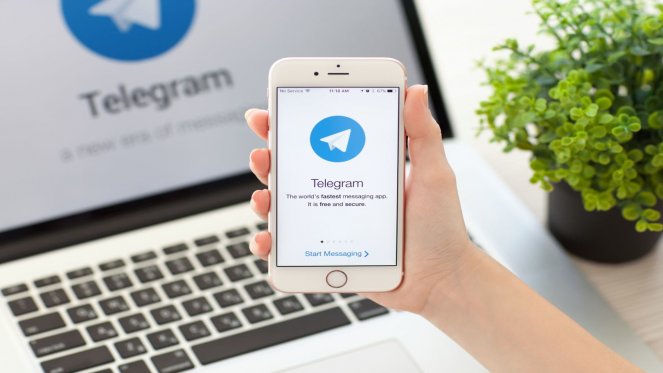
Telegram mobil üzerinde bağlantı sorunu yaşandığı belirtiliyor.
Telegram çöktü mü, sorun mu var soruları 5 Ağustos Cumartesi günü gündemdeki yerini aldı. Zaman zaman kullanıcı yoğunluğu yaşayan mesajlaşma uygulaması hata veriyor. Yaşanan aksaklık sonrası Telegram mobil neden açılmıyor, ne zaman düzelecek soruları yanıt aramaya başladı. Bağlantı sorunu çözümü için kullanıcılar harekete geçti.
TELEGRAM DÜZELDİ Mİ, NE ZAMAN DÜZELECEK?
Şu anda Telegram mobil üzerinde bağlantı sorunu yaşandığı belirtiliyor. Kullanıcılar, Telegram'ın neden çöktüğüne dair araştırmalar yapıyor.
Ancak yaşanan problemle ilgili olarak Telegram'dan henüz resmi bir açıklama gelmedi.
Konu ile ilgili açıklama geldiğinde haberimizde yer verilecektir.
TELEGRAM MASAÜSTÜ BİLDİRİMLERİ NEDEN GELMİYOR?
Telegram Web Messenger bildirim almamanızın birden çok nedeni olabilir. En yaygın sorunlar aşağıda listelenmiştir:
1. Uygulama içi ayarların yanlış yapılandırılması olabilir.
2. Belirli kişilerden bildirim almıyorsanız, onları sessize almış olabilirsiniz.
3. Telegram Messenger uygulamasının arka planda çalışmasına izin verilmiyorsa bildirim gelmemesi sorunuyla karşılaşabilirsiniz.
4. Sorun, geçici bir uygulama içi aksaklıktan veya hatadan kaynaklanabilir.
Neyse ki, aşağıdaki çözümleri deneyerek bu sorunu hızlı bir şekilde giderebilirsiniz...
1. Sistemi Yeniden Başlatın
Teknik düzeltmelere geçmeden önce bilgisayarınızı veya dizüstü bilgisayarınızı yeniden başlattığınızdan emin olun. Görünüşe göre, sorun geçici bir sistem arızasından kaynaklanabilir. Ve bu durumda yapabileceğiniz en iyi şey, sistemi yeniden başlatmaktır.
2. Telegram Sunucu Durumunu Kontrol Edin
Telegram Web Messenger uygulamasında bildirim almıyorsanız, Telegram uygulaması çökmüş olabilir. Bu aşamada, uygulamayla ilgili farklı sorunlarla karşılaşabilirsiniz.
İnternet tarayıcınızı açın ve Downdetector web sitesini ziyaret edin. Arama alanına Telegram yazın ve Enter'a basın. Aşağıdaki pencerede Telegram sunucu durumunu gözlemleyebilirsiniz.
3. İnternet Bağlantınızı Kontrol Edin
Telegram Web Messenger gibi uygulamalar, sorunsuz çalışabilmeniz için sağlıklı bir internet bağlantısına bağlı olmanızı gerekir. Durum böyle değilse, uygulamayla ilgili düzenli olarak sorunlarla karşılaşabilirsiniz. Herhangi bir internet hız kontrol web sitesini ziyaret ederek internet bağlantınızı kontrol edebilirsiniz.
4. Windows Mağazası Uygulamaları Sorun Gidericisini çalıştırın
Win + I kısayol tuşlarını kullanarak Ayarları açın. Sistem sekmesi altında, Sorun Gider'i seçin. Diğer sorun gidericilere tıklayın. Windows Mağazası Uygulamaları'nın yanındaki Çalıştır'a tıklayın.
5. Uygulamaya Tekrar Giriş Yapın
Çalışmayan bildirimler, geçici bir uygulama içi aksaklıktan kaynaklanabilir. Bu durumda, sorunu çözmek için hesabınıza tekrar giriş yapabilirsiniz.
Telegram Masaüstü uygulamasını açın. Ayarlar'ı seçin . Üç noktaya tıklayın ve içerik menüsünden Çıkış'ı seçin. Ardından, telefon numaranızı kullanarak veya QR kodunu tarayarak hesabınıza tekrar giriş yapın. Bundan sonra, mesaj bildirimleri alıp almadığınızı kontrol edin.
6. Ayarlardan Bildirimleri Etkinleştir
Ayarlarda masaüstü bildirim özelliği devre dışı bırakılırsa Telegram'da mesaj bildirimi alma şansınız yoktur. Windows PC'nizde bildirim almak istiyorsanız bu özelliği etkinleştirmeniz gerekir.
Telegram Masaüstü uygulamasını açın ve ayarlar'ı seçin. Bildirimler ve Sesler'e tıklayın. Masaüstü bildirimlerinin yanındaki geçişi etkinleştirin. Uygulamayı yeniden başlatın ve bildirim alıp almadığınızı kontrol edin.
7. Telegram Bildirim Nasıl Açılır?
Belirli kişiler için mesaj bildirimleri almıyor musunuz? Bu durumda, bu kişileri sessize almış olabilirsiniz. Sorunu çözmek için bildirim sesini açmanız gerekecek.
Telegram Masaüstü uygulamasını açın. Mesaj bildirimini almadığınız konuşmayı açın. En üstteki kişi adına tıklayın. Görüşmenin sesini açmak için Bildirimler'in yanındaki geçişi etkinleştirin.
8. Telegram'ın Arka Planda Çalışmasına İzin Verin
Windows, arka planda hangi uygulamanın çalışabileceğine karar vermenizi sağlar. Telegram Desktop uygulamasının arka planda çalışmasına izin verilmiyorsa, mesaj bildirimleri almazsınız.
Ayarlar'ı açın. Sol panelden Uygulamalar'ı seçin. Uygulamalar ve özellikler'i seçin. Telegram Desktop'ın yanındaki üç noktaya tıklayın ve Gelişmiş seçenekler'i seçin. Arka plan uygulamaları izinleri altındaki açılır simgeye tıklayın ve Her Zaman seçeneğini seçin.
9. Telegram Uygulamasını Güncelleyin
Çözümlerin hiçbiri yardımcı olmadıysa, uygulamayı güncellemeyi düşünebilirsiniz. Görünüşe göre, sorun eski bir uygulama sürümünden kaynaklanabilir.
Sorunu çözmek için Microsoft Store'dan en son Telegram Desktop uygulaması sürümünü ziyaret edin ve indirin.
 Telegram, 1 günde 70 milyon yeni kullanıcı kazandı
Telegram, 1 günde 70 milyon yeni kullanıcı kazandı
 45 milyon kişi kullanıyor: İran'da Telegram'a engel!
45 milyon kişi kullanıyor: İran'da Telegram'a engel!
 Telegram görüntülü grup sohbetlerini abarttı: 1000 kişi izleyebilecek
Telegram görüntülü grup sohbetlerini abarttı: 1000 kişi izleyebilecek
 Telegram duyurdu: Beklenen özellik sonunda geldi
Telegram duyurdu: Beklenen özellik sonunda geldi
Sayfada yer alan bilgiler tavsiye niteliği taşımayıp yatırım danışmanlığı kapsamında değildir. Yatırımcı profilinize uymayabilir.
-
Muhsin dal27 Şubat 2024 23:35
Benim telefonum Samsung S A05 bir türlü telegram yükliyemiyorum
-
 Cumhurbaşkanı Erdoğan, Libya Merkez Bankası...
Cumhurbaşkanı Erdoğan, Libya Merkez Bankası...
-
 İYİ Parti'de Müsavat Dervişoğlu dönemi
İYİ Parti'de Müsavat Dervişoğlu dönemi
-
 Bakan Fidan, Yerapetritis ile görüştü
Bakan Fidan, Yerapetritis ile görüştü
-
 İHA ve SİHA'lara yerli elektrikli motor...
İHA ve SİHA'lara yerli elektrikli motor...
-
 Peskov; Ukrayna masadan İngiltere'nin baskısıyla...
Peskov; Ukrayna masadan İngiltere'nin baskısıyla...
-
 İstanbul'daki zirvede Ukrayna niçin masadan...
İstanbul'daki zirvede Ukrayna niçin masadan...
-
 Meral Akşener'den İYİ Parti'ye veda
Meral Akşener'den İYİ Parti'ye veda
-
 İstanbul'da yarın çok sayıda yol trafiğe...
İstanbul'da yarın çok sayıda yol trafiğe...
-
 Meteoroloji'den toz taşınımı ve sağanak...
Meteoroloji'den toz taşınımı ve sağanak...
-
 Cevdet Yılmaz'dan İsrail Dışişleri Bakanı'na...
Cevdet Yılmaz'dan İsrail Dışişleri Bakanı'na...
-
 Husiler, İngiliz petrol gemisini vurdu
Husiler, İngiliz petrol gemisini vurdu
-
 ABD'de Republic First Bank iflas etti
ABD'de Republic First Bank iflas etti
-
 Bazı büyükelçiliklerde yeni görevlendirmeler
Bazı büyükelçiliklerde yeni görevlendirmeler
-
 Resmi Gazete'de yayımlandı: Lokanta ve kafelerde...
Resmi Gazete'de yayımlandı: Lokanta ve kafelerde...
-
 Erzincan'da deprem meydana geldi
Erzincan'da deprem meydana geldi
 1 İstanbul'daki zirvede Ukrayna niçin masadan kalktı
1 İstanbul'daki zirvede Ukrayna niçin masadan kalktı 2 Aziz Yıldırım'dan başkan adayına tepki: Benim adıma...
2 Aziz Yıldırım'dan başkan adayına tepki: Benim adıma... 3 Arda Güler, Real Sociedad maçı sonrası İspanya'da...
3 Arda Güler, Real Sociedad maçı sonrası İspanya'da... 4 Meral Akşener'den İYİ Parti'ye veda
4 Meral Akşener'den İYİ Parti'ye veda 5 Fonlarda risk alanlar getirilerini iki katına çıkardı
5 Fonlarda risk alanlar getirilerini iki katına çıkardı